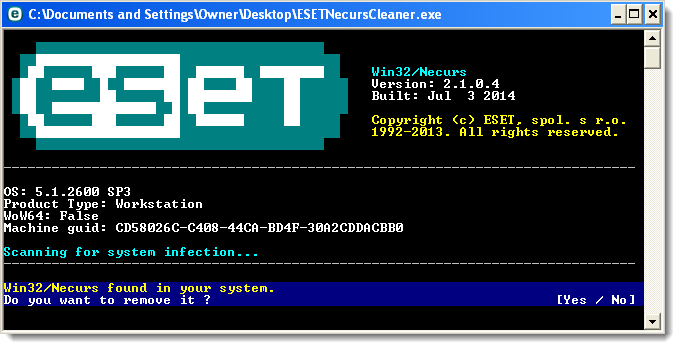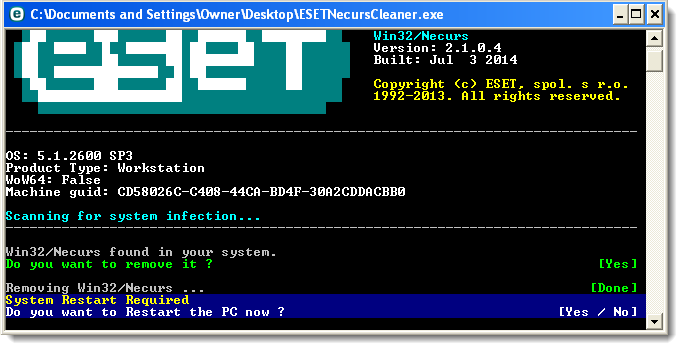Problem
- Kan ikke installere ESET-produkter
- ESET fungerer ikke eller giver fejlmeddelelser
- Fejl i kommunikationen med EKRN
- Analyse af applikationsprotokoller (POP3, HTTP) fungerer ikke
- Dit ESET-produkt registrerer truslen Win32/TrojanDownloader.Necurs.A
Detaljeret beskrivelse
Win32/Necurs-infektionen er designet til at nægte læseadgang til ondsindede filer og er i stand til at køre på kerneniveau. Derfor kan denne særlige malware nogle gange ikke blive opdaget på en computer, der kører ESET-produkter.
Løsning
I. Kør ESETNecursCleaner-værktøjet
-
Download og gem .exe-filen på dit skrivebord (eller din standardmappe "Downloads") ved at klikke på følgende link:
Download ESET Necurs Cleaner
- Dobbeltklik på ESETNecursCleaner.exe for at køre værktøjet. Du skal klikke på Agree for at acceptere slutbrugerlicensaftalen, første gang du bruger værktøjet.
-
Hvis du får beskeden "Threat not found-You don't have Win/32Necurs in your system", er din computer ikke inficeret med Necurs-malware.
Hvis du får beskeden "Win32/Necurs found in your system", skal du trykke på Y for at bekræfte, at du vil fjerne rootkittet.
Figur 1-1
Klik på billedet for at se det større i et nyt vindue
- Bookmark this article når rensningen er færdig, og tryk derefter på Y for at genstarte computeren. Brug bogmærket til at åbne denne artikel igen, når computeren er genstartet.
Figur 1-2
Klik på billedet for at se det større i et nyt vindue
- Følg instruktionerne fra del II nedenfor for at udføre en scanning, der fjerner eventuelle resterende ondsindede filer.
II. Udfør en scanning af computeren
-
Åbn hovedprogramvinduet i dit Windows ESET-produkt.
- Klik på Computerscanning → Brugerdefineret scanning ..., og vælg Dybdescanning i rullemenuen Scanningsprofil.
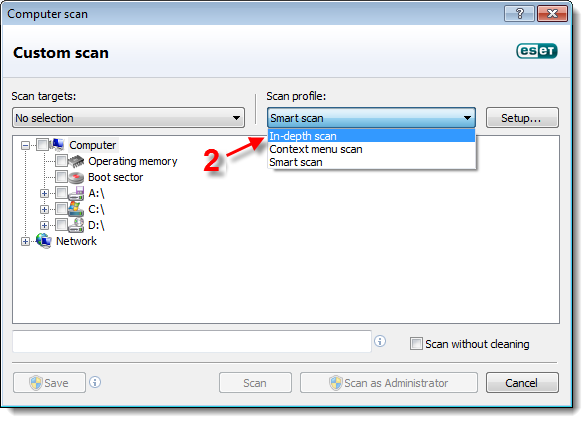
Figur 2-1
-
Marker afkrydsningsfeltet ud for Computer, og klik på Scan. Scanningen vil fjerne eventuelle rester af malware, der stadig er tilbage på dit system.
Brugere af Windows XP: Marker afkrydsningsfeltet ud for Min computer, og klik derefter på Scan.
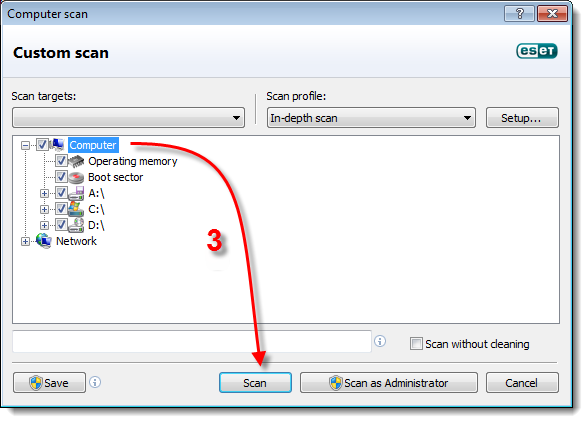
Figur 2-2